Как сохранить контакты Android на компьютер
Если вам потребовалось сохранить контакты с Android телефона на компьютер для тех или иных целей — нет ничего проще и для этого предусмотрены средства как на самом телефоне, так и в аккаунте Google, в случае если ваши контакты синхронизируются с ним. Есть и сторонние приложения, позволяющие сохранять и редактировать контакты на компьютере.
В этой инструкции покажу несколько способов экспортировать ваши контакты Android, открыть их на компьютере и расскажу, как решить некоторые проблемы, наиболее распространенная из которых — неправильное отображение имен (показываются иероглифы в сохраненных контактах).
Сохранение контактов с использованием только телефона
Первый способ самый простой — вам достаточно только самого телефона, на котором сохранены контакты (ну и, конечно, потребуется компьютер, раз уж мы переносим эту информацию на него).
Запустите приложение «Контакты», нажмите по кнопке меню и выберите пункт «Импорт/Экспорт».
После этого вы можете выполнить следующие действия:
- Импорт с накопителя — используется для импорта в книгу контактов из файла во внутренней памяти или на SD карте.
- Экспорт на накопитель — все контакты сохраняются в файл vcf на устройстве, после этого вы можете его передать на компьютер любым удобным способом, например, подключив телефон к компьютеру по USB.
- Передать видимые контакты — этот вариант полезен, если вы предварительно в настройках установили фильтр (так, чтобы отображались не все контакты) и вам требуется сохранить на компьютер только те, которые показываются. При выборе данного пункта вам не будет предложено сохранить файл vcf на устройство, а только поделиться им. Вы можете выбрать Gmail и отправить этот файл себе же на почту (в том числе на ту же самую, с которой отправляете), а потом открыть на компьютере.
В результате вы получаете файл vCard с сохраненными контактами, который могут открывать почти любые приложения, которые работают с такими данными, например,
- Контакты Windows
- Microsoft Outlook
Однако с указанными двумя программами могут быть проблемы — русские имена сохраненных контактов отображаются как иероглифы. Если вы работаете с Mac OS X, то там этой проблемы не будет, вы легко импортируете данный файл в родное приложение контактов от Apple.
Если вы работаете с Mac OS X, то там этой проблемы не будет, вы легко импортируете данный файл в родное приложение контактов от Apple.
Исправление проблемы с кодировкой контактов Android в файле vcf при импорте в Outlook и контакты Windows
Файл vCard представляет собой текстовый файл, в котором в специальном формате записываются данные контактов и Android сохраняет этот файл в кодировке UTF-8, а стандартные средства Windows пытаются открыть его в кодировке Windows 1251, отчего вы и видите иероглифы вместо кириллицы.
Есть следующие способы исправить проблему:
- Использовать программу, которая понимает кодировку UTF-8 для импорта контактов
- Добавить специальные теги в файл vcf, чтобы сообщить Outlook или другой подобной программе об используемой кодировке
- Сохранить файл vcf в кодировке Windows
Я рекомендую использовать третий способ, как самый простой и быстрый. И предлагаю такую его реализацию (вообще, есть множество способов):
- Загрузить текстовый редактор Sublime Text (можно portable версию, не требующую установки) с официального сайта sublimetext.
 com.
com. - В этой программе открыть файл vcf с контактами.
- В меню выбрать File — Save With Encoding — Cyrillic (Windows 1251).
Готово, после этого действия кодировка контактов будет такая, которую адекватно воспринимают большинство приложений Windows, включая Microsoft Outlook.
Сохраняем контакты на компьютер с помощью Google
Если ваши контакты Android синхронизированы с аккаунтом Google (что я рекомендую делать), вы можете сохранить их на компьютер в разных форматах, зайдя на страницу contacts.google.com
В меню слева нажмите «Еще» — «Экспортировать». В момент написания этого руководства при нажатии данного пункта предлагается использовать функции экспорта в старом интерфейсе контактов Google, а потому дальнейшее показываю в нем.
Вверху страницы контактов (в старом варианте) нажмите «Еще» и выберите «Экспорт». В открывшемся окне вам потребуется указать:
- Какие контакты экспортировать — рекомендую использовать группу «Мои контакты» или только выбранные контакты, поскольку в списке «Все контакты» содержатся данные, которые вам, скорее всего не нужны — например, адреса электронной почты всех, с кем вы хоть однажды переписывались.

- Формат для сохранения контактов — моя рекомендация — vCard (vcf), который поддерживается почти любыми программами для работы с контактами (если не считать проблемы с кодировкой, о которой я написал выше). С другой стороны, CSV также поддерживается почти везде.
После этого нажмите кнопку «Экспорт» для сохранения файла с контактами на компьютер.
Использование сторонних программ для экспорта контактов Android
В магазине Google Play есть множество бесплатных приложений, которые позволяют сохранить ваши контакты в облако, в файл или на компьютер. Однако о них я писать, пожалуй, не буду — все они делают почти то же самое, что и стандартные средства Android и польза от использования таких сторонних приложений мне кажется сомнительной (разве что такая вещь как AirDroid действительно хороша, но она позволяет работать далеко не только с контактами).
Речь немного о других программах: многие производители смартфонов на Android поставляют собственное ПО для Windows и Mac OS X, позволяющее, в том числе, сохранять резервные копии контактов или импортировать их в другие приложения.
Например, для Samsung это KIES, для Xperia — Sony PC Companion. В обеих программах экспорт и импорт ваших контактов сделан так просто, как это только может быть, так что проблем возникнуть не должно.
remontka.pro в Телеграм | Способы подписки
Простые способы 5 для переноса контактов с Android на Android
Перед обновлением смартфона пользователи сталкиваются с серьезной проблемой, связанной с переносом контактов с Android на Android. Хотя это кажется сложной задачей, на самом деле это быстрая и безболезненная работа в экосистеме Android. Итак, в этом уроке мы расскажем вам о нескольких способах передачи контактов между телефонами Android.
Это правда, что существует множество способов копирования контактов с Android на другой телефон Android, например, электронная почта и профессиональное программное обеспечение для передачи данных. Мы расскажем о четырех лучших способах передачи контактов с Android на Android. Эти способы доступны для всех устройств Android от Samsung, HTC, LG, Sony, Moto, Google, HUAWEI, Xiaomi и других брендов.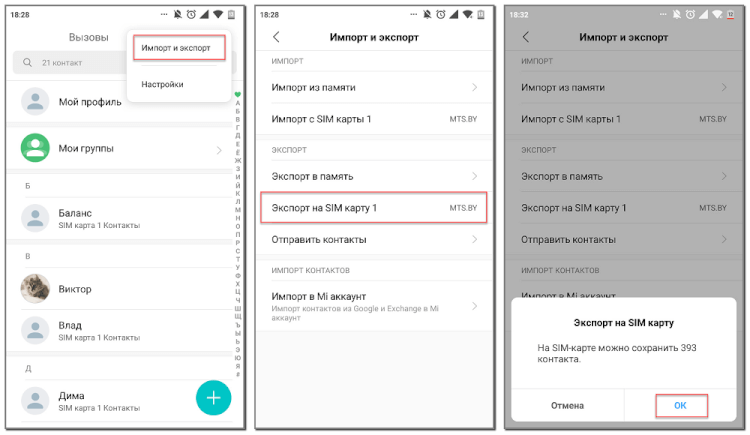
- Часть 1: Как перенести контакты с Android на Android одним простым кликом
- Часть 2: Как перенести контакты с Android на Android с помощью Gmail
- Часть 3: Как перенести контакты с одного телефона Android на другой с помощью Bluetooth
- Часть 4: Как перенести контакты на новый телефон Android через SIM-карту
Часть 1: Как перенести контакты с Android на Android одним простым кликом
Теперь вы должны понимать, как переносить контакты с Android на Android с помощью Bluetooth, Gmail и SIM-карты. Вы можете спросить, есть ли какой-нибудь способ, который позволяет быстро и просто передавать контакты на Android. С этого момента мы рекомендуем Apeaksoft Телефонный перевод, Его основные функции:
1. Легко использовать. Он имеет возможность передавать контакты с Android на Android, iPhone на Android или Android на iPhone в один клик.
2. Миграция без потерь. Передача по телефону не будет прерывать существующие контакты на устройствах Android во время миграции.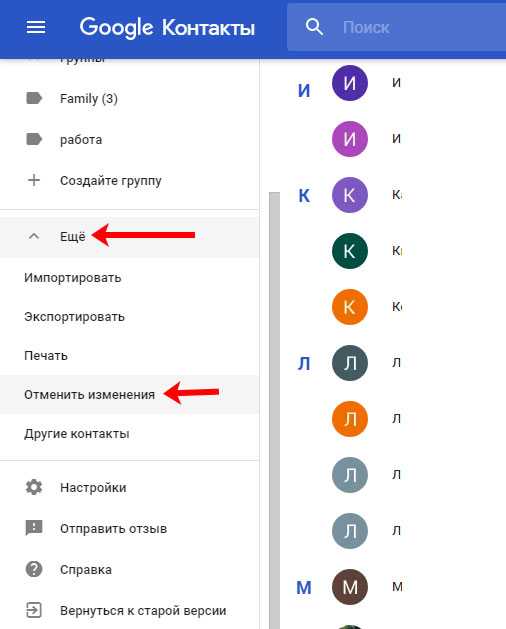
3. Быстрее и безопаснее. Он использует USB-кабели для передачи данных между смартфонами, что намного быстрее и безопаснее.
4. Сохраняйте оригинальные контакты. Умеет экспортировать контакты со старого телефона и сохранять их на новом телефоне в исходном состоянии.
5. Поддержка различных типов данных. Помимо контактов, Phone Transfer работает с видео, фотографиями, музыкой и другими документами.
6. Более высокая совместимость. Это приложение для передачи телефонов совместимо со всеми телефонами Android, выпущенными Samsung, HTC, Moto, Sony, Google, HUAWEI, Xiaomi и т. Д.
7. Существует две версии Phone Transfer: одна для Windows 11/10/8/8.1/7/XP, а другая для Mac OS.
Короче говоря, это самый простой способ передачи контактов между телефонами Android. Помимо контактов, это также позволяет вам передавать фотографии, медиа-файлы между устройствами Android и iOS с легкостью.
Как перенести контакты между телефонами Android через Phone Transfer
Шаг 1, Установите лучшее приложение для передачи контактов
Загрузите нужную версию Phone Transfer, основанную на вашей операционной системе, и установите ее на свой компьютер.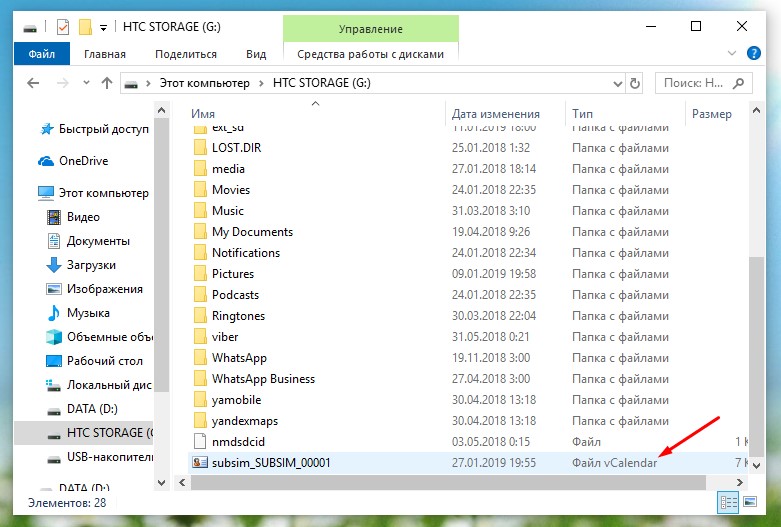 Подключите оба устройства Android к вашему компьютеру. Запустите передачу телефона и подождите, пока он автоматически распознает ваши смартфоны.
Подключите оба устройства Android к вашему компьютеру. Запустите передачу телефона и подождите, пока он автоматически распознает ваши смартфоны.
Free Download
Совет: чтобы избежать потери данных, вам лучше использовать USB-кабели, поставляемые с вашими телефонами или продуктами, аутентифицированными Samsung.
Шаг 2, Настройки для передачи контактов
Убедитесь, что оба устройства отображаются в полях «Источник» и «Цель». Если нет, нажмите кнопку «Переключить», чтобы исправить это. И поставьте галочку напротив опции «Контакты». Если вы не хотите удалять существующие контакты на целевом устройстве, снимите флажок с опции «Удалить выбранные данные на целевом устройстве перед копированием».
Шаг 3, Передача контактов между телефонами Android
После настройки нажмите кнопку «Начать копирование», чтобы начать перенос контактов с Android на другой телефон Android. Через несколько секунд, когда это будет сделано, отключите смартфон от компьютера.
Примечание: Phone Transfer может импортировать все контакты на новый Android в один клик. И у него нет ограничений по количеству контактов. Вы также можете положиться на это перенести текстовые сообщения на новый телефон.
И у него нет ограничений по количеству контактов. Вы также можете положиться на это перенести текстовые сообщения на новый телефон.
Часть 2: Как перенести контакты с Android на Android с помощью Gmail
Как и iPhone, Google теперь просит пользователей зарегистрировать новый телефон Android с основной учетной записью электронной почты, такой как Gmail. В то же время, это также популярный способ переноса контактов с одного Android на другой. Кроме того, вы можете использовать свою учетную запись Gmail для автоматической или ручной синхронизации всех контактов между телефонами Android.
Как автоматически передавать контакты между телефонами Android
Шаг 1. Перейдите в «Настройки»> «Учетная запись» на предыдущем телефоне Android и нажмите значок «Добавить учетную запись». Выберите Google и введите свои учетные данные Gmail, включая имя пользователя и пароль. Когда ваш телефон Android подключен к сети, контакты на вашей SIM-карте и устройстве будут автоматически сохранены в Gmail.
Шаг 2. Чтобы перенести контакты с одного устройства Android на другое, вам также необходимо настроить Google Sync на новом устройстве. Включите целевой телефон Android и подключите его к сети Wi-Fi. Перейдите в «Настройки»> «Учетная запись», нажмите «Добавить учетную запись» и введите ту же учетную запись Gmail.
Шаг 3. Затем вам будет предложено открыть экран настроек синхронизации. Обязательно включите параметр, связанный с «Контакты», и нажмите кнопку «Синхронизировать». Теперь ваши контакты должны начать импорт в новый телефон. Через несколько минут откройте приложение «Контакты», чтобы проверить, успешно ли оно выполнено.
Примечание. После передачи данных мы предлагаем отключить синхронизацию контактов между Gmail и смартфоном. В противном случае любые изменения контактов на одном устройстве будут автоматически синхронизироваться с другим. Здесь вы также можете узнать как сохранить контакты в Gmail.
Как перенести контакты с Android на Android вручную
Если вы хотите передавать только определенные контакты между телефонами Android, Gmail также является хорошим вариантом.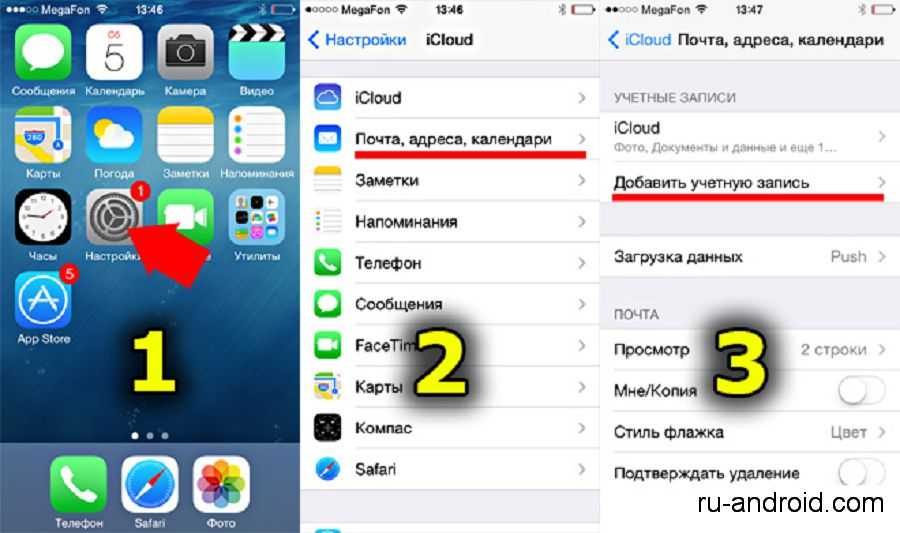 Здесь мы используем Google Pixel в качестве примера.
Здесь мы используем Google Pixel в качестве примера.
Шаг 1. Запустите приложение «Контакты» и нажмите кнопку «меню» с трехстрочным значком.
На некоторых смартфонах это приложение может называться «Люди», «Адресная книга» или «Телефонная книга». Найдите в области «Управление контактами», нажмите «Экспорт» и выберите контакты, которые вы хотите перенести на новый телефон. Затем нажмите «Экспорт в файл VCF» и нажмите кнопку «Сохранить».
Шаг 2. Затем откройте приложение «Диспетчер файлов» и перейдите в папку, в которой сохраняется файл VCF. Нажмите и удерживайте файл, выберите «Поделиться», а затем выберите адрес электронной почты в списке через общий доступ. На экране новой почты введите свой адрес Gmail и нажмите «Отправить», чтобы синхронизировать контакты с учетной записью Gmail.
Шаг 3, Затем перейдите к Gmail на целевом устройстве и загрузите файл VCF локально. Затем перейдите в приложение «Контакты» и импортируйте контакты из файла VCF. Примечание. Gmail — это веб-служба, поэтому вам необходимо убедиться, что смартфоны подключены к сети в течение всего процесса.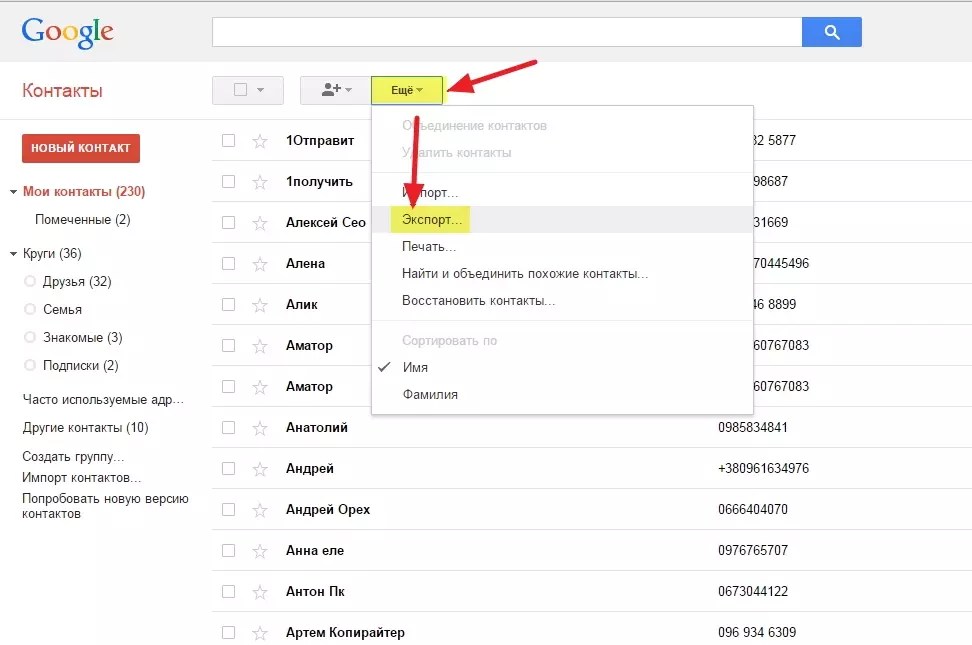 Кроме того, отправка файла VCF по электронной почте может занять от нескольких минут до нескольких часов.
Кроме того, отправка файла VCF по электронной почте может занять от нескольких минут до нескольких часов.
Примечание. Этот способ позволяет сохранять контакты BlackBerry на iPhone и скрывать текущие контакты на iPhone.
Часть 3: Как перенести контакты с одного телефона Android на другой с помощью Bluetooth
Для передачи контактов между телефонами Android вы можете попробовать использовать Bluetooth. Практически все устройства Android оснащены этой беспроводной технологией. Он использует коротковолновые радиоволны для обмена данными между мобильными устройствами без USB-кабелей и подключения к интернету. Ниже приведено пошаговое руководство по работе.
Как перенести контакты с Android на Android с помощью Bluetooth
Шаг 1. Перейдите в панель приложений на исходном телефоне Android и откройте приложение «Настройки». Нажмите на опцию «Bluetooth», а затем переведите в положение «ON», чтобы включить его. Если Bluetooth не отображается на экране настроек, вы можете найти его в разделе «Беспроводные сети».
Шаг 2. Включите целевой телефон Android и также включите Bluetooth. Подождите, пока он не появится в списке доступных устройств. Нажмите на исходный телефон, после чего на экране обоих устройств появится диалоговое окно запроса. Нажмите «Сопряжение» на исходном и целевом устройствах, чтобы установить соединение.
Совет. Убедитесь, что оба смартфона переведены в режим обнаружения, иначе они не смогут обнаружить друг друга.
Шаг 3. Затем откройте приложение «Контакты» или вкладку «Контакты» в приложении «Телефон» на исходном телефоне. Чтобы передать один контакт, нажмите и удерживайте его, чтобы активировать строку меню. Если вы хотите перенести несколько контактов, нажмите кнопку «Меню», выберите «Импорт / экспорт контактов», выберите «Поделиться» в разделе «Экспорт», установите флажок для каждого желаемого контакта и снова нажмите «Поделиться».
Шаг 4. Выберите «Bluetooth» в строке меню и нажмите на целевой телефон в списке доступных устройств. Разблокируйте целевой смартфон и нажмите «Принять» в подтверждающем сообщении, чтобы начать прием контактов.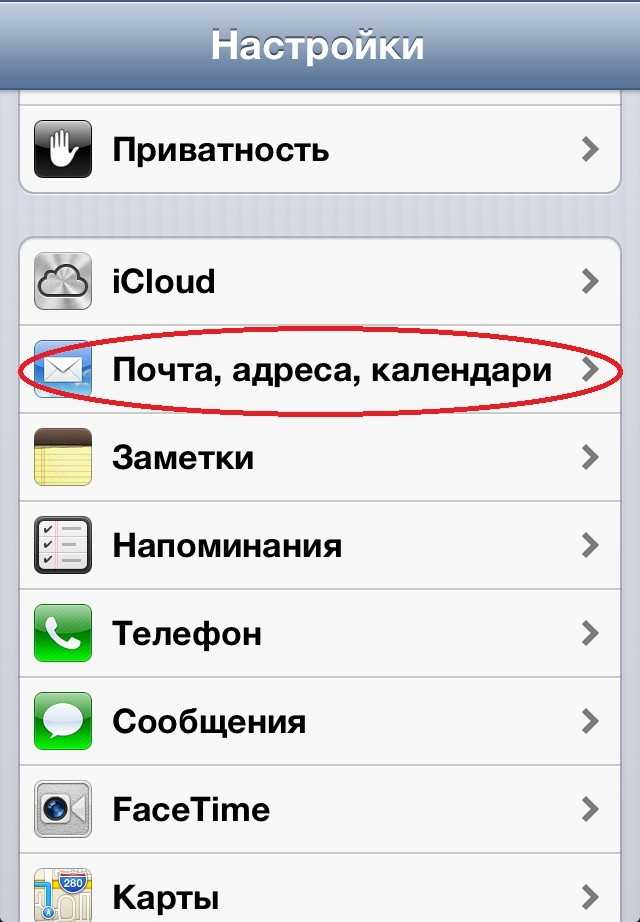
Шаг 5. Android отправит контакты в файле VCF, поэтому вам нужно перейти в приложение «Контакты» на целевом телефоне, нажать кнопку «Меню», а затем «Импорт / экспорт контактов», выбрать «Импорт с устройства» для поиска файла VCF на твой телефон. Затем выберите файл и нажмите «ОК», чтобы импортировать имена и номера телефонов в приложение «Контакты».
Решение Проблем
Если вы сталкиваетесь с проблемами сопряжения или соединения при переносе контактов с Android на Android с помощью Bluetooth, вот пять советов по устранению неполадок.
1. Убедитесь, что стандарты Bluetooth на ваших телефонах Android совместимы друг с другом.
2. Bluetooth — это технология на основе определения местоположения, поэтому вам лучше разместить два смартфона как можно ближе друг к другу и убедиться, что между ними нет препятствий.
3. При подключении телефонов Android через Bluetooth вы должны перевести их в доступный режим.
4. Зарядите оба телефона Android и убедитесь, что у них достаточно энергии благодаря Bluetooth — это энергозатратная функция.
5. Перезагрузите телефоны Android, нажав кнопку питания. Это может избавить смартфоны от зависания в определенном режиме.
Часть 4: Как перенести контакты на новый телефон Android через SIM-карту
Помимо Gmail и Bluetooth, у вас есть еще одна возможность перенести контакты со старого телефона Android на новый, SIM-карту. Это не только идентификация абонента, но и надежное хранение имен контактов и телефонных номеров. Хотя многие люди не предпочитают сохранять контакты на SIM-карте, это один из самых простых способов синхронизации контактов между телефонами Android.
Как перенести контакты с одного Android на другой
Шаг 1, Запустите приложение Контакты на старом телефоне Android. Прежде всего, вам нужно различать, где сохранены ваши контакты. Контакты, отмеченные значками SIM-карты, сохраняются на SIM-карте.
Если нет, вам придется экспортировать контакты на вашу SIM-карту. Нажмите значок «Меню», выберите «Экспорт» контактов, а затем выберите «SIM-карту» в качестве места назначения для сохранения всех контактов. Android позволяет сохранять все контакты или определенные контакты на SIM-карту из внутреннего хранилища.
Android позволяет сохранять все контакты или определенные контакты на SIM-карту из внутреннего хранилища.
Шаг 2, Извлеките SIM-карту из предыдущего телефона Android и вставьте ее в новое устройство Android. После того, как SIM-карта обнаружена на устройстве, в верхней части экрана появляется сигнал оператора.
Шаг 3. Откройте приложение «Контакты» на новом телефоне, перейдите на экран «Меню» и выберите вариант «Импортировать контакты». Когда будет предложено место назначения, выберите «SIM-карта», чтобы перенести контакты с одного устройства Android на другое.
Шаг 4, Затем перейдите в приложение Контакты, если импортированные имена контактов не отображаются, потяните экран вниз, чтобы обновить список контактов. Теперь вы можете удалить предыдущую SIM-карту из вашего нового телефона и использовать новую SIM-карту.
Примечание. Для передачи контактов с Android на Android через SIM-карту необходимо убедиться, что SIM-карта совместима как с предыдущим, так и с целевым устройством.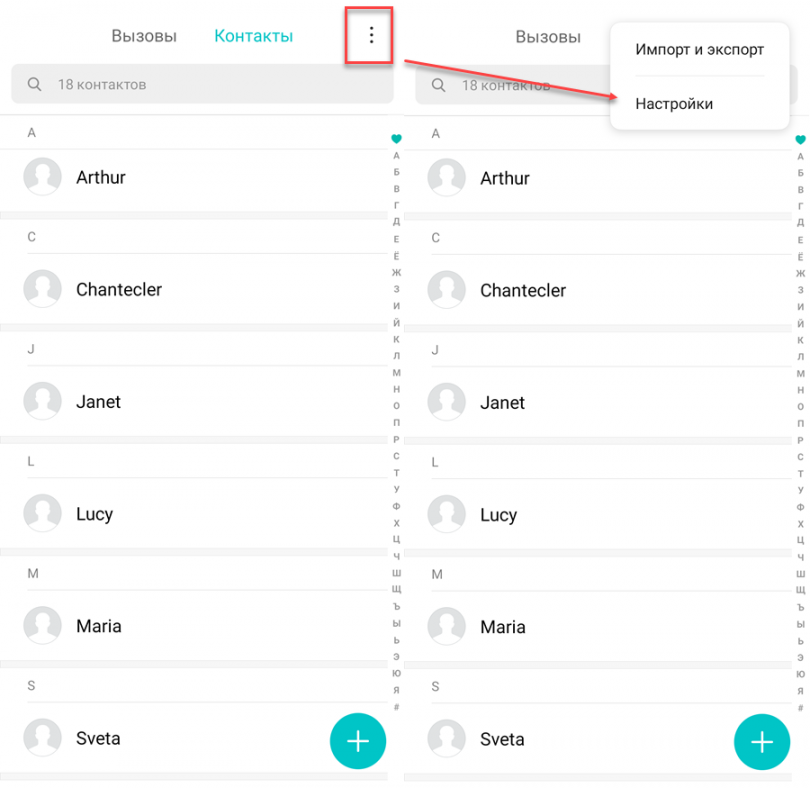 Кроме того, если слоты для SIM-карт на двух телефонах под управлением Android различаются, это невозможно.
Кроме того, если слоты для SIM-карт на двух телефонах под управлением Android различаются, это невозможно.
Не пропустите: Лучшие приложения для восстановления контактов на устройствах Android
Вывод:
Основываясь на приведенном выше руководстве, вы можете понять как минимум четыре способа простой передачи контактов с Android на Android. По сравнению с этими методами, Apeaksoft Phone Transfer может получить контакты, сохраненные на новом телефоне Android с помощью USB-кабеля в один клик.
Free Download
SIM-карта — самый простой способ сделать это; однако обязательным условием является совместимость старого и нового телефона Android с одной и той же SIM-картой. И вы можете попытаться синхронизировать контакты между телефонами Android с помощью Bluetooth. Еще одним беспроводным способом импорта контактов из старого Android в новый телефон является Gmail. Вы можете найти свой любимый путь и следовать нашим инструкциям, чтобы получить то, что вы хотите просто.
5 лучших способов переноса контактов с Android на компьютер
В настоящее время люди очень полагаются на смартфоны, и телефонные звонки — это то, чем каждый будет заниматься каждый день. Контакты стали одним из важнейших видов данных, особенно для бизнесменов, которые сохранили в своих телефонах контакты значимых клиентов и партнеров по сотрудничеству. Однако хранение слишком большого количества данных, таких как контакты на Android, займет место в хранилище и, следовательно, повлияет на работу пользователя; а в случае утери телефонов или случайной потери данных всем пользователям телефонов необходимо сделать резервную копию контактов с Android на компьютер. Но как именно перенести контакты с Android на компьютер для резервной копии? Эта проблема решена. Вот 5 лучших способов научить вас выполнять эту задачу. Просто читайте дальше.
Контакты стали одним из важнейших видов данных, особенно для бизнесменов, которые сохранили в своих телефонах контакты значимых клиентов и партнеров по сотрудничеству. Однако хранение слишком большого количества данных, таких как контакты на Android, займет место в хранилище и, следовательно, повлияет на работу пользователя; а в случае утери телефонов или случайной потери данных всем пользователям телефонов необходимо сделать резервную копию контактов с Android на компьютер. Но как именно перенести контакты с Android на компьютер для резервной копии? Эта проблема решена. Вот 5 лучших способов научить вас выполнять эту задачу. Просто читайте дальше.
Метод 1: Как перенести контакты с Android на компьютер с помощью Coolmuster Android Assistant
1.1 Как сделать резервную копию контактов Android на ПК/Mac с помощью 1 Click
1.2 Как перенести контакты с Android на компьютер выборочно
Способ 2: Как перенести контакты с Android на ПК без программного обеспечения (напрямую)
Способ 3.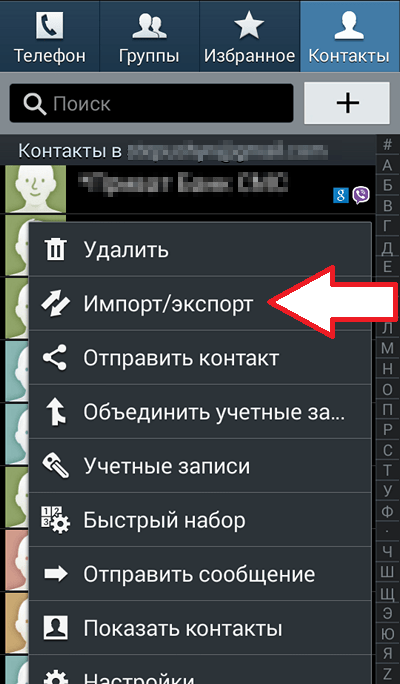 Как скопировать контакты с Android на ПК с помощью Gmail
Как скопировать контакты с Android на ПК с помощью Gmail
Способ 4. Как экспортировать контакты с Android на компьютер с помощью Bluetooth
Способ 5. Как сохранить контакты с Android на ПК с помощью Самсунг Кис
Способ 1: Как перенести контакты с Android на компьютер с помощью Coolmuster Android Assistant
«Как скопировать контакты с Android на компьютер?» Я знаю, может быть, вы ищете всесторонний метод, который поможет вам перенести данные с Android на ваш компьютер, потому что вы хотите сделать резервную копию не только контактов. Тогда вы пришли в нужное место. Coolmuster Android Assistant — ваш ответ. Это стороннее программное обеспечение, предназначенное для передачи данных между Android и ПК. Он позволяет легко передавать контакты, SMS, журналы вызовов, музыку, видео, фотографии и т. д. между ПК и телефоном.
Более того, вы также можете добавлять, удалять, удалять дубликаты, редактировать контакты Android на компьютере и сохранять контакты в виде файла csv или XLS или других форматов (HTML, VCF, Outlook, BAK, XML). Для переноса контактов он предлагает вам два варианта: либо создать резервную копию всех данных одним щелчком мыши, либо выполнить выборочную передачу. Если вы сейчас используете только телефоны Android, такие как Samsung Galaxy S10/S10+/S10e, HTC U11+, HUAWEI Mate X и т. д., вам рекомендуется использовать этот метод.
Для переноса контактов он предлагает вам два варианта: либо создать резервную копию всех данных одним щелчком мыши, либо выполнить выборочную передачу. Если вы сейчас используете только телефоны Android, такие как Samsung Galaxy S10/S10+/S10e, HTC U11+, HUAWEI Mate X и т. д., вам рекомендуется использовать этот метод.
Загрузите версию для Windows или версию для Mac на свой компьютер и начните передавать контакты с Android на компьютер прямо сейчас.
1.1 Как сделать резервную копию контактов Android на ПК/Mac одним щелчком мыши
Если вы хотите перенести все свои контакты с Android на компьютер, вы можете использовать функцию резервного копирования в один клик. Вот пошаговое руководство.
Шаг 1: Подключите Android к компьютеру с помощью USB-кабеля.
Установите и запустите программу на своем компьютере и убедитесь, что ваш Android подключен к компьютеру с помощью USB-кабеля. Затем программа начинает определять ваше устройство.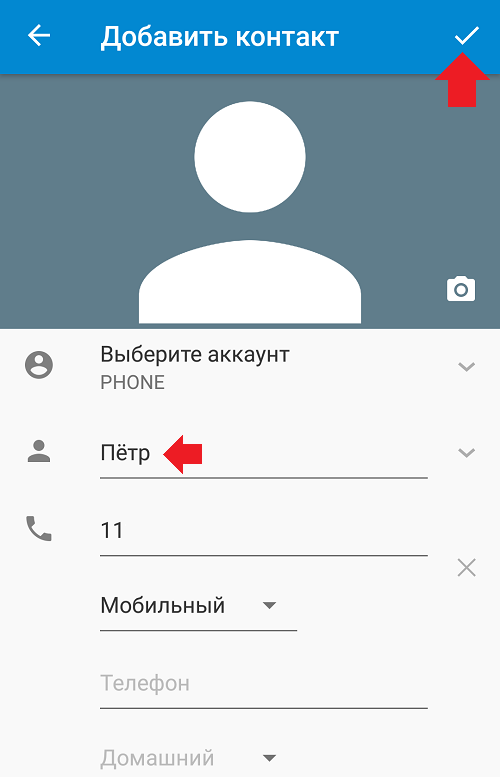
Шаг 2. Выберите параметр «Резервное копирование в один клик».
После того, как ваш Android успешно подключен к компьютеру, вы можете перейти к « Super Toolkit » и выбрать опцию « Backup ». Затем вы увидите интерфейс, как показано ниже:
Шаг 3: Выберите «Контакты» для переноса с Android на компьютер.
Выберите « Контакты » из списка и выберите место вывода на вашем ПК для хранения файлов. Затем нажмите « Резервное копирование «, чтобы перенести эти контакты с Android на компьютер.
Узнайте больше о том, как сделать резервную копию и восстановить устройство Android на компьютере, а также видеоурок ниже:
1.
 2 Как перенести контакты с Android на компьютер выборочно
2 Как перенести контакты с Android на компьютер выборочноОн также доступен для вас, если вы просто хотите перенести несколько контактов с вашего Android на компьютер.Руководство приведено ниже.
Шаг 1: Подключите Android к компьютеру с помощью USB-кабеля.
Установите и запустите программу на своем компьютере и убедитесь, что ваш Android подключен к компьютеру с помощью USB-кабеля. Затем программа начинает определять ваше устройство.
Шаг 2: Выберите контакты, которые вы хотите перенести с Android на компьютер.
После того, как ваш Android успешно подключится к компьютеру, все ваши файлы, которые можно перенести с Android на компьютер, отобразятся на интерфейсе в левой панели. Выберите » Контакты «и отметьте нужные элементы. Затем нажмите » Экспорт «, чтобы перенести выбранные контакты с Android на ваш компьютер.
Дополнительный совет: как добавить/удалить/изменить контакты Android на компьютере
Если вы хотите удалить, изменить контакты или добавить контакты на Android, сначала выберите значок « Контакты » в левом углу и нажмите кнопку « Новый », кнопку « Удалить » и « Редактировать ». кнопку соответственно для достижения цели. В плане » Редактировать «, вы можете редактировать имя, адрес электронной почты, номер телефона, веб-сайт, адрес, отчество и т. д.
кнопку соответственно для достижения цели. В плане » Редактировать «, вы можете редактировать имя, адрес электронной почты, номер телефона, веб-сайт, адрес, отчество и т. д.
Подробнее о том, как управлять контактами Android на компьютере, см. здесь, а видеоруководство ниже.
Теперь, Вам это интересно? Если вы думаете о том, как перенести контакты с Android на компьютер, не стесняйтесь скачать его и попробовать. Обзор пакета для Windows и Mac
Как перенести фотографии с Android на ПК Windows 10
Способ 2. Как перенести контакты с Android на ПК без программного обеспечения (напрямую)
контакты переносятся с Android на Windows. Затем вы можете рассмотреть возможность переноса ваших контактов с Android на ПК без программного обеспечения, но напрямую с задействованными файлами VCF. Это традиционный способ переноса контактов с Android на компьютер через USB, но он весьма полезен.
Это традиционный способ переноса контактов с Android на компьютер через USB, но он весьма полезен.
Вот руководство по переносу контактов с Android на компьютер без программного обеспечения:
Шаг 1: Откройте приложение « Контакты » на Android.
Шаг 2: В меню выберите « Управление контактами » > « Импорт/экспорт » > « Экспорт в хранилище «. Тогда ваши контакты будут сохранены в формате VCF в памяти вашего телефона Android.
Шаг 3: Подключите Android к компьютеру с помощью USB-кабеля.
Шаг 4: На компьютере найдите свое устройство и перейдите во внутреннюю память. Найдите файлы контактов, скопируйте и вставьте их на свой компьютер.
Теперь ваши контакты перенесены с Android на компьютер.
Примечание: Хотя этот метод прост, не все телефоны Android имеют такую опцию, позволяющую переместить все контакты в память телефона.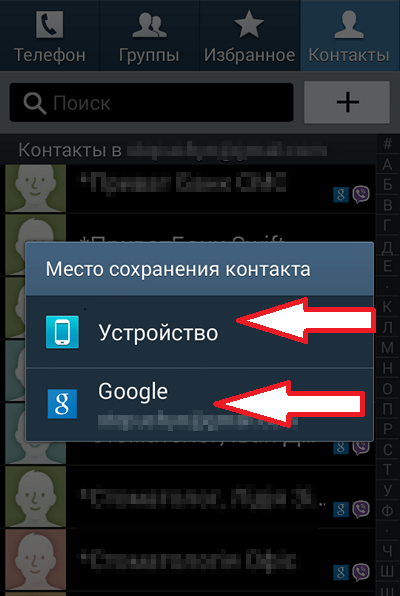 Прежде чем использовать этот метод, вы должны проверить, поддерживает ли ваш Android это.
Прежде чем использовать этот метод, вы должны проверить, поддерживает ли ваш Android это.
Нельзя пропустить:
Как импортировать файлы VCF (vCard) на телефон Android?
Плавная передача резервной копии iTunes на устройства Android
Метод 3: копирование контактов с Android на ПК с помощью Gmail
Если вы использовали учетную запись Google, вы также можете перенести свои контакты с Android на компьютер с помощью Gmail. Это легко.
Следуйте приведенным ниже инструкциям, чтобы перенести контакты с Android на ПК с помощью Gmail.
Шаг 1: Перейдите в « Настройки » на своем телефоне, выберите « Аккаунт » > « Google ».
Шаг 2: Войдите в свою учетную запись Gmail и включите опцию « Контакты », чтобы синхронизировать ваши контакты с Android на Google.
Шаг 3: Войдите в свою учетную запись Google на своем компьютере. Перейдите к « Контакты » и нажмите « Еще » > « Экспорт ».
Перейдите к « Контакты » и нажмите « Еще » > « Экспорт ».
Шаг 4: Затем вы можете выбрать, какие контакты вы хотите перенести с Android на компьютер. После выбора формата нажмите кнопку » Экспорт «кнопка для переноса контактов с Android на компьютер.
См. также:
без проблем
Метод 4: Как экспортировать контакты с Android на компьютер с помощью Bluetooth
Использование Bluetooth для передачи контактов с Android на компьютер — еще один вариант.Вы можете легко и без проводов передавать свои контакты.Но прежде всего, вы должны убедиться, что на вашем устройстве и на вашем компьютере установлено это приложение и оно работает нормально.0003
Следуйте инструкциям, чтобы начать перенос контактов с Android на компьютер с помощью Bluetooth.
Шаг 1. Включите Bluetooth на устройстве Android и компьютере, чтобы активировать передачу контактов.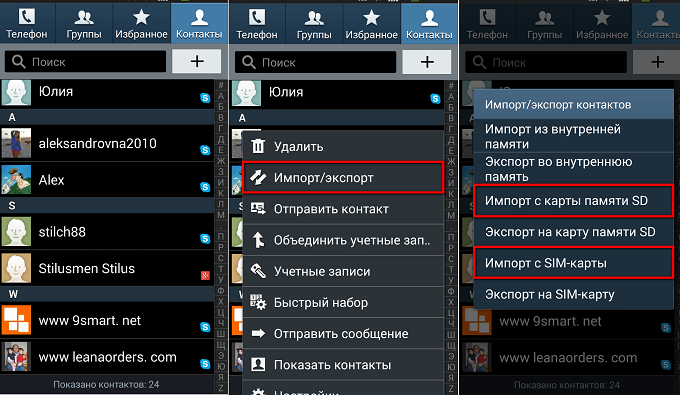
Шаг 2. Подключите Android к компьютеру. В меню Bluetooth выберите « Добавить новое устройство » как на Android, так и на компьютере.
Шаг 3. Откройте приложение « Контакты » на Android, выберите контакты, которые хотите перенести, а затем выберите « Отправить по Bluetooth «.
Шаг 5: Подтвердите процесс передачи на вашем компьютере. Теперь ваши контакты будут перенесены с Android на компьютер. Расположение на Android в различных инструментах (БЕЗОПАСНО И БЫСТРО)
Потрясающие приложения для разблокировки Android: быстрая разблокировка устройств Android легко
Метод 5: Как сохранить контакты с Android на ПК с помощью Samsung Kies
Если вы являетесь пользователем Samsung, к счастью, у вас есть еще один способ перенести контакты с Android на компьютер: с помощью Samsung Kies. Это официальный инструмент, который помогает пользователям легко создавать резервные копии, восстанавливать и управлять данными своих устройств Samsung.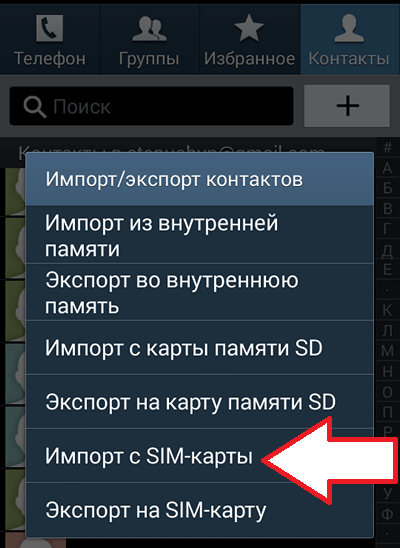 Интересно, как его использовать?
Интересно, как его использовать?
Выполните следующие действия, чтобы перенести контакты с телефона Samsung на компьютер.
Шаг 1: Загрузите и запустите программное обеспечение на своем ПК.
Шаг 2: Подключите ваш Samsung к компьютеру через USB, нажмите « Включите кнопку USB-накопитель «, и программа обнаружит память вашего Android-накопителя.
Шаг 3: В основном интерфейсе нажмите « Импорт/Экспорт » > « Экспорт «. Затем выберите » Контакты » из списка и нажмите кнопку » Экспорт «, чтобы перенести контакты из Samsung на компьютер.0114
Заключение
Выше приведены пять способов, которыми я хочу поделиться с вами. Каждый из них имеет свои преимущества и недостатки. Просто выберите тот, который подходит вам лучше всего. Однако, если сравнивать, Coolmuster Android Assistant более полезен, потому что он подходит практически для любых телефонов Android и поддерживает передачу большего количества типов файлов.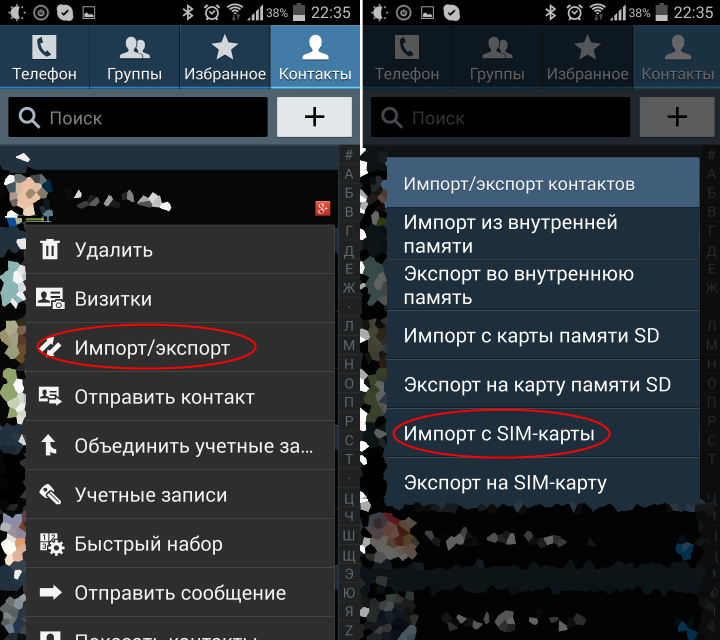 Это программное обеспечение легко установить и использовать. Если вы хотите перенести свои контакты с Android на компьютер, вы можете скачать его и попробовать. Держу пари, это не подведет вас.
Это программное обеспечение легко установить и использовать. Если вы хотите перенести свои контакты с Android на компьютер, вы можете скачать его и попробовать. Держу пари, это не подведет вас.
Статьи по теме:
Как перенести контакты с телефона LG на компьютер?
Легко восстановить потерянные контакты/SMS со сломанного телефона Android
1-Click для синхронизации контактов Outlook с мобильным телефоном Android?
Как перенести контакты и SMS с телефона ZTE на компьютер [Практические способы]
Как перенести фотографии с Samsung на Mac для резервного копирования? 4 способа в 2019 году
Скопировать контакты с Samsung Galaxy S10/S9/S8/S7/Note на компьютер
Как сделать резервную копию контактов на Android? Где хранятся контакты?
Резюме:
Не знаете, где хранятся контакты Android? Хотите знать, как сделать резервную копию контактов на Android? Попробуйте FonePaw DoTrans, чтобы сохранить контакты Android
быстро и легко.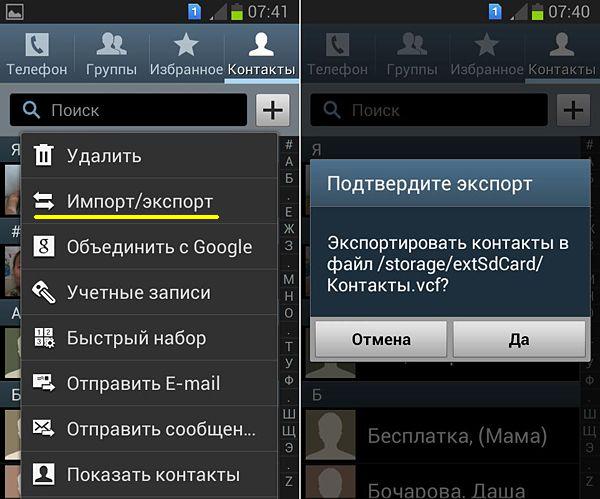
Скачать бесплатно Купить со скидкой 20%
Люди также читают :
Как сделать резервную копию контактов на Android с помощью учетной записи Google
Это удобный способ убедиться, что ваши контакты всегда резервируются. Google будет постоянно синхронизировать ваши контакты, который включает в себя все текущие контакты, а также те, которые вы добавляете или удаляете в любой момент. После того, как вы создали резервную копию контактов на Android с учетной записью Google ваши номера всегда будут в облаке и готовы к загрузке. Таким образом, вы больше не будете бояться внезапного выхода из строя или повреждения вашего телефона, а также сможете смело переключать устройства.
Шаг 1. Перейдите в приложение «Настройки» > «Учетные записи» > выберите свою учетную запись Gmail или Google. кнопка меню -line
Шаг 4. Выберите Настройки > Настройки синхронизации контактов Google > Управление настройками > Включить Автоматическое резервное копирование и синхронизация контактов устройства
Как экспортировать контакты с телефона Android на ПК/мобильный телефон (рекомендуется)
Если вы предпочитаете более простой способ экспорта контактов с Android на ПК или другой телефон Android, вы можете использовать
профессиональный инструмент управления данными — FonePaw DoTrans ,
который может передавать ваши контакты, фотографии, сообщения и т.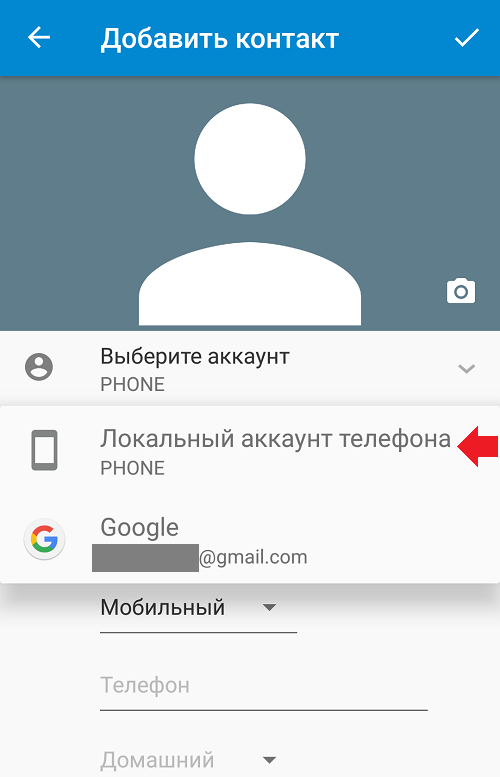 д. с телефона Android на ПК, другое устройство Android / iOS в одном
нажмите.
д. с телефона Android на ПК, другое устройство Android / iOS в одном
нажмите.
Сохранить контакты с Android на ПК
Шаг 1. Загрузите и установите DoTrans на свой компьютер.
Скачать бесплатно Купить со скидкой 20%
Шаг 2. Подключите телефон Android к компьютеру с помощью кабеля USB.
Шаг 3. Нажмите « Контакты » слева. Отметьте контакты, которые вы нуждаться.
Шаг 4. Если вы хотите сохранить контакты на компьютере, нажмите кнопку « Экспортировать в
ПК » вверху и выберите «в файл CSV» или «в файл Vcard». Файлы CSV можно открыть в Excel.
исходный телефон для компьютер. Затем выберите нужные контакты, нажмите значок телефона вверху и выберите принимающий телефон.
Как экспортировать контакты с Android в виде файлов VCF
Вы можете выполнить следующие шаги, чтобы экспортировать контакты Android на ПК в виде файлов VCF без поиска по телефону для места хранения контактов.
Шаг 1. Перейдите в « Контакты » на вашем Android и откройте вкладку меню.
Шаг 2. Выберите «Импорт/Экспорт» и нажмите « Экспорт » > « Внутренний Хранилище », чтобы сохранить контакты в виде файла VCF в определенной папке на SD-карте Android.
Шаг 3. Подключите телефон к компьютеру с помощью подходящего USB-кабеля.
Шаг 4. Нажмите на значок телефона на компьютере и откройте папку, в которой находится VCF. файлы хранятся. Затем вы можете экспортировать контакты на свой компьютер.
Шаг 5. При необходимости отправьте файл VCF на другой телефон Android со своего компьютера.
Где хранятся контакты Android
Иногда вам нужно узнать, где хранятся контакты на вашем телефоне Android, когда вам нужно сделать резервную копию контактов из телефон к компьютеру или вернуть контакты со сломанного телефона. Вот несколько способов, которые помогут вам найти что в папке Android хранятся контакты и как экспортировать контакты с телефона Android, даже если телефон не работающий.
Часть 1. Где хранятся контакты на Android (Galaxy S9/S8/S7/S6 и более)
Телефоны Android, такие как Samsung Galaxy S10/S9/S8/S7/S6, LG, Pixel, Motorola, обычно сохраняют контакты в одном из следующие локации.
Если контакты сохраняются во внутренней памяти вашего телефона Android, они будут храниться именно в
каталог /data/data/com.Android.providers.contacts/databases/contacts.db . Папка контактов не будет
найден до тех пор, пока телефон не будет рутирован, поэтому вы не можете легко перейти к папке контактов, как вы это делаете с
Папки с изображениями или скриншотами.
Более того, контакты в этой папке сохраняются не как файлы VCF, а файлы SQLite 3 , которые необходимо открывается с помощью специальной программы, такой как SQLiteman, DB Browser для SQLite.
Хотя получить доступ к местоположению файла контактов на Android непросто, вы можете легко экспортировать файлы контактов с Android на ПК или другой телефон с полезной программой для переноса данных — Фонепау ДоТранс .
2. SIM-карта
Возможно, ваши контакты хранятся на SIM-карте вашего телефона Android. Если ваш телефон сломался и как сделать резервную копию контактов, попробуйте вынуть карту и вставить в другой телефон. Затем перейдите в «Контакты» на новый телефон, чтобы проверить, доступны ли контакты.
3. SD-карта
Если ваш телефон Android оснащен SD-картой, ваши контакты также могут храниться на SD-карте. Выньте
карту и попробуйте на другом телефоне, чтобы проверить, можете ли вы экспортировать контакты с SD-карты.
 com.
com.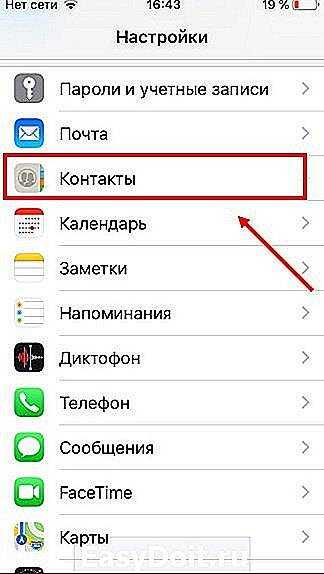
Ваш комментарий будет первым